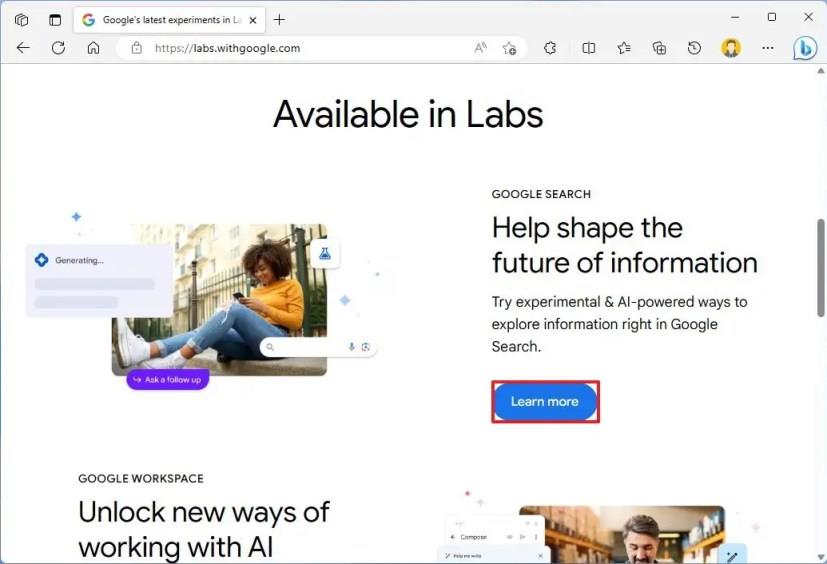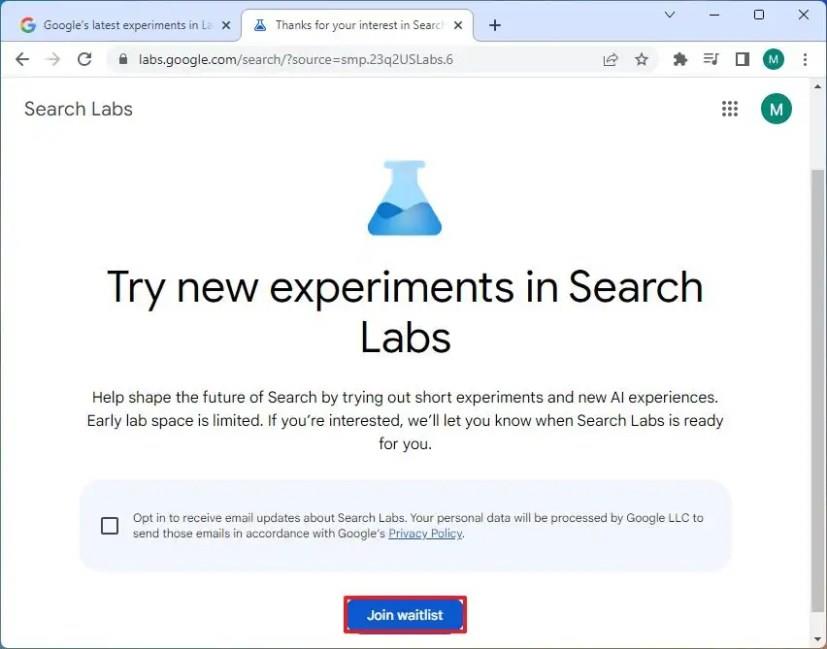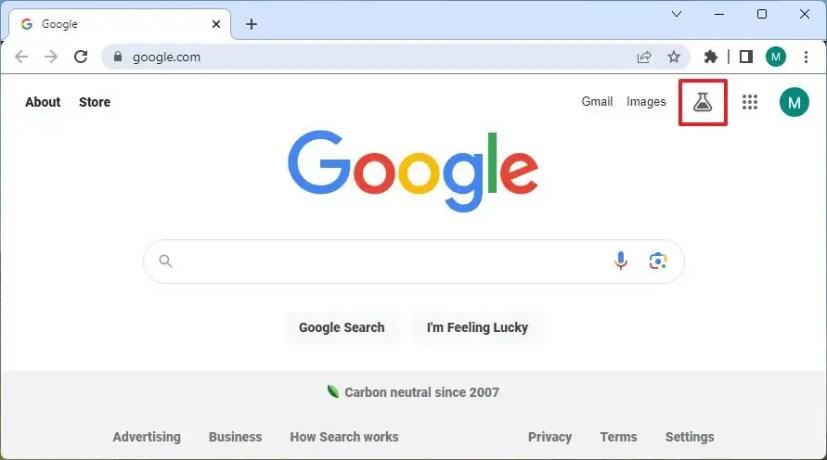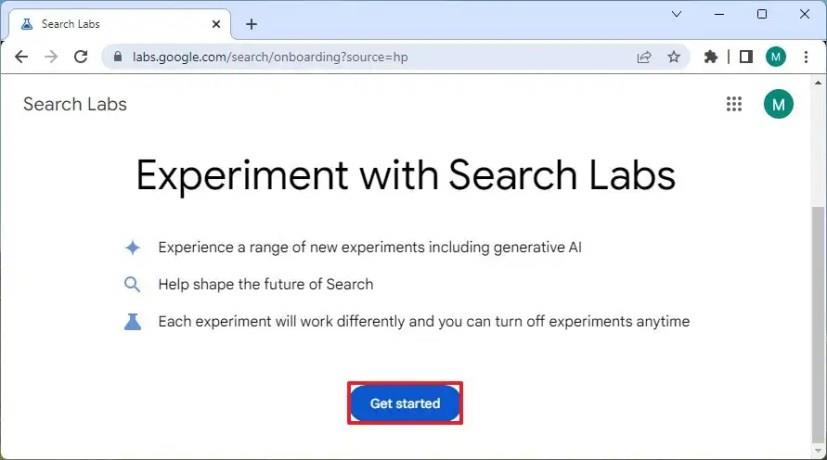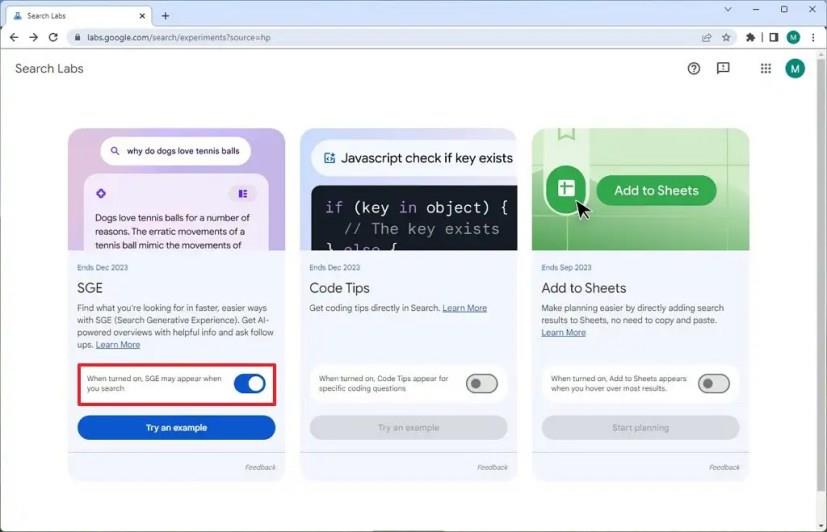- Ha mielőbb hozzá szeretne férni a Google új generatív AI-funkcióihoz a kereséshez, nyissa meg a Search Labs webhelyét, jelentkezzen be Google-fiókjával, kattintson a „Csatlakozás várólistára” , majd kattintson a „Search Labs”, „Kezdő lépések” lehetőségre, és kapcsolja be a „ SGE” opciót a Google AI keresési funkciójának engedélyezéséhez.
- Nem világos, hogy mennyi várakozási idő kell ahhoz, hogy hozzáférjen az új MI-vel végzett kereséshez.
A Google hivatalosan is bemutatta a „Generative AI” kereséshez valót, és regisztrálhat, hogy mielőbb hozzáférjen ehhez az új élményhez, és ebből az útmutatóból megtudhatja, hogyan. A generatív mesterséges intelligencia egy új élmény, amely a mesterséges intelligencia erejét a keresési eredmények élére viszi, „többet vesz ki a keresésből, így gyorsabban megértheti a témát, új nézőpontokat és betekintést tárhat fel, és hozzájuthat a dolgokhoz. könnyebben megtehető.”
Mindez azt jelenti, hogy a keresés végrehajtásakor egy új blokkot fog látni egy adott színtémával a keresés alapján, a témával kapcsolatos részletekkel a kapcsolódó hivatkozások mellett. Ha nincs határozott válasza, hasonlóan a Google Bard használatához , további kérdéseket is feltehet a soron belüli prompt mezőben. Ha ez a tapasztalat ismerősnek tűnik, annak az az oka, hogy a Microsoft hasonló megközelítést alkalmaz a Bing Chat eredményeibe való integrálására.
A vállalat hangsúlyozza , hogy az új AI-funkciók a keresésben a tartalom kiemelésére és a tartalomkészítők nagyobb forgalmának növelésére szolgálnak.
Ez az útmutató megtanítja Önnek a regisztráció egyszerű lépéseit, hogy mielőbb hozzáférjen a Google Keresés AI-funkcióihoz.
Hozzáférés a Google Search AI élményéhez
Ha hozzá szeretne férni a Generative AI-hoz a Google Keresésben, kövesse az alábbi lépéseket:
-
Nyissa meg a Chrome- ot (ajánlott).
-
Nyissa meg a Google Labs oldalát .
-
A „Google Keresés” részben kattintson a További információ gombra.
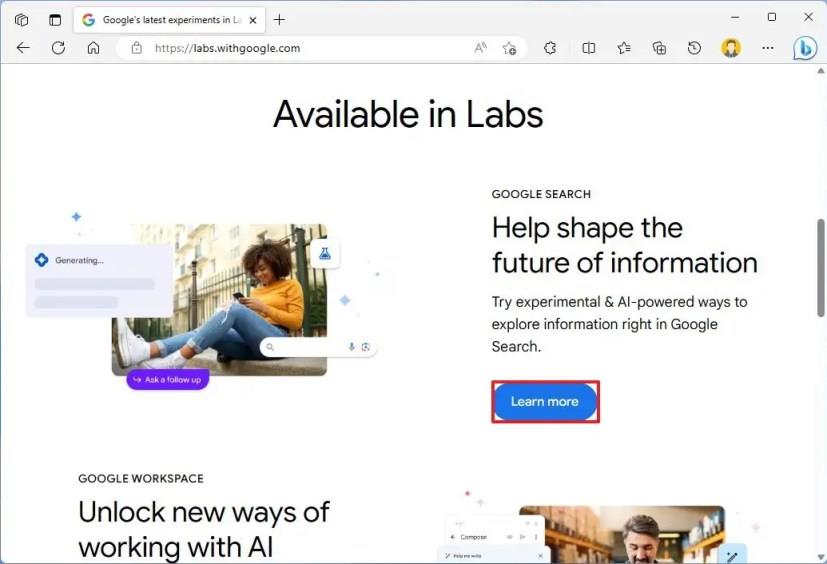
-
Kattintson a Bejelentkezés gombra (ha van).
-
Erősítse meg Google-fiókja hitelesítő adatait.
-
Kattintson a „Csatlakozás a várólistára” gombra.
-
(Opcionális) Jelölje be a „Feliratkozás a Search Labs szolgáltatással kapcsolatos e-mailes frissítések fogadására” lehetőséget.
-
Kattintson a „Csatlakozás a várólistára” gombra.
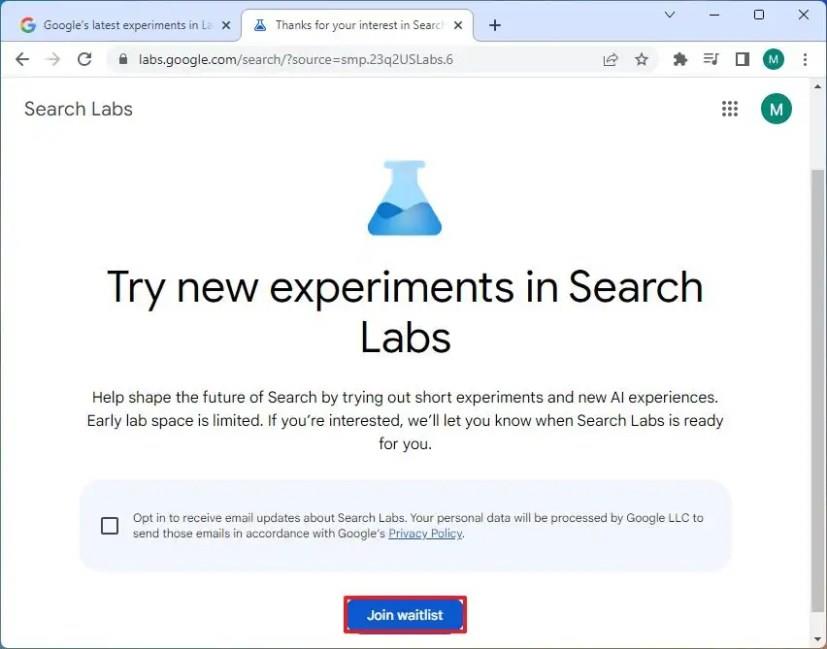
-
Kattintson a Labs keresése gombra a jobb felső sarokban.
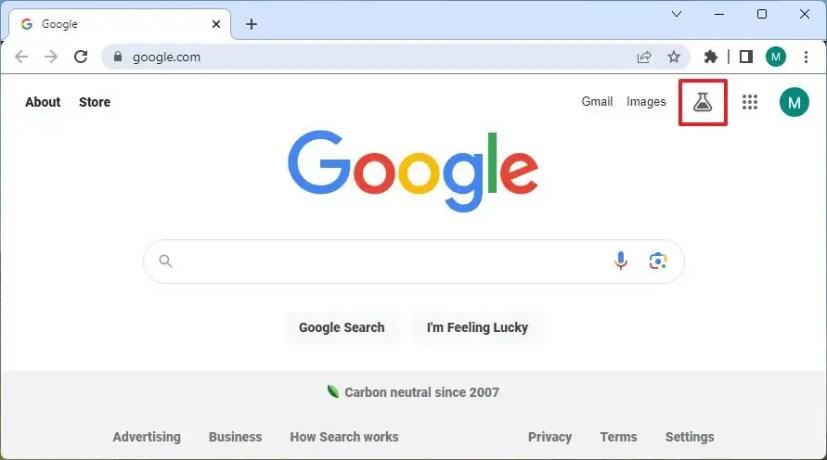
Gyors megjegyzés: Ez akkor jelenik meg, amikor készen áll az új Google AI engedélyezésére a fiókjában. Ellenkező esetben előfordulhat, hogy nem látja ezt a lehetőséget.
-
Kattintson a Kezdő lépések gombra.
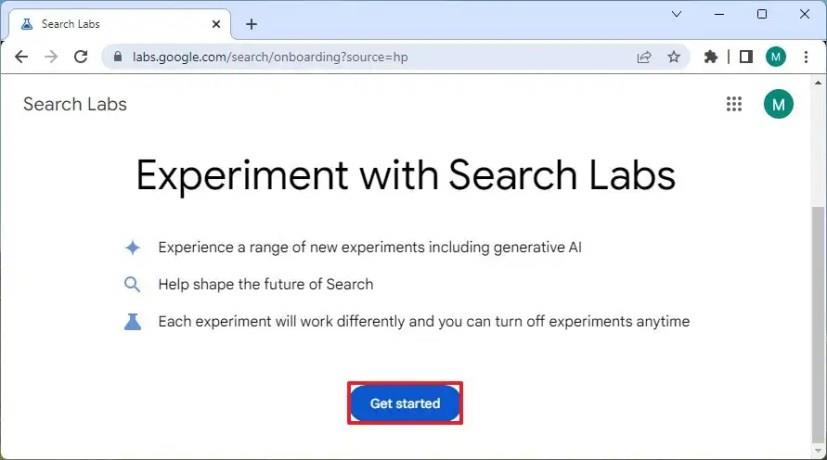
-
Kapcsolja be az SGE váltókapcsolót, hogy engedélyezze az új Google AI-élményt a keresési eredmények között.
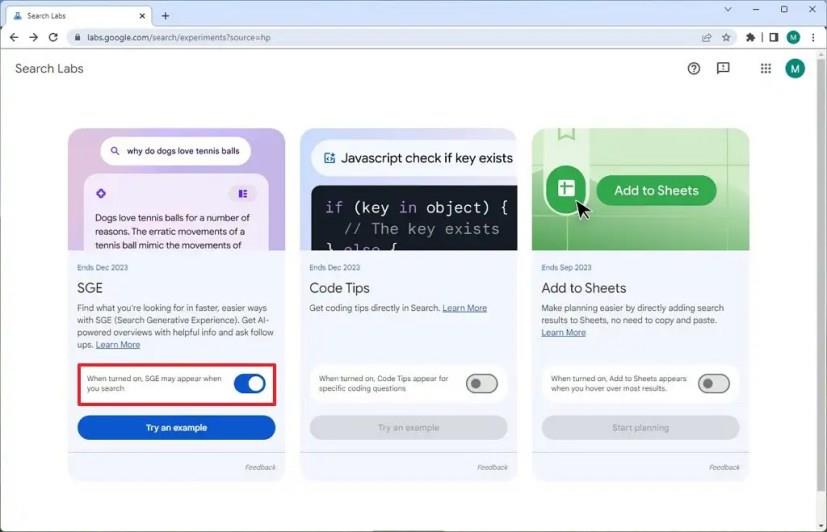
-
Kattintson az Elfogadom gombra.
-
(Opcionális) Kapcsolja be a Code Tips váltókapcsolót az új kódolási AI fejlesztések engedélyezéséhez.
-
Kattintson az Elfogadom gombra.
-
(Opcionális) Kapcsolja be a Hozzáadás a munkalapokhoz kapcsolót, hogy engedélyezze ezt a funkciót a keresési eredményekhez.
A lépések végrehajtása után kattintson a „Példa kipróbálása” gombra, hogy megtekintsen egy példát a Google AI-ra, vagy egyszerűen végrehajthat egy Google-keresést a Generatív AI-élmény eléréséhez.
A Google Keresésben elérhető mesterségesintelligencia-élmény várhatóan a következő hetekben a Google Chrome és a Google mobilalkalmazás korlátozott előnézeteként fog megjelenni, és kezdetben az Egyesült Államok felhasználóira lesz korlátozva.